Jak odšumit soubory videí čtyřmi skvělými způsoby na počítači a mobilu
Existuje několik důvodů, proč máte zrnité a plné hlučných videí, a jedním z nich je špatné světlo při fotografování. Další faktory, jako je čidlo zahřívání, zvětšení, komprese a vnější rušení signálu, také způsobují, že je video zašumělé. Tyto faktory jsou někdy nevyhnutelné, což znamená, že ať chceme nebo ne, stále je zažijeme, i když je náš fotoaparát pěkný. Naštěstí to již není velký problém, protože máme tyto spolehlivé, inovativní editační funkce, které to umí odšumovat videa. Tento článek vás naučí různé skvělé pokyny pro opravu zrnité stopáže. Pokračujme proto ve čtení níže uvedeného obsahu, abychom si mohli nárokovat dnešní základní učení.

Objevte v tomto nejlepší sady nástrojů pro úpravu videa Video Converter Ultimate. Má nejrychlejší a nejdůvěryhodnější způsob, jak opravit hlučná videa. Tento nejlepší software pro odstranění šumu pro video používá AI-vylepšovač videa, který funguje pouhým zaškrtnutím aplikace. V souladu s tím neuděláte chybu pomocí jeho výkonného vylepšení, protože vylepšuje vaše videa do detailů. Pečlivě odstraňuje nečistoty z videa a čistí jej od zrna a šumu. Kromě toho, jako součást jeho pečlivé práce, jeho funkcemi jsou zvýšení rozlišení, snížení otřesů a optimalizace jasu a kontrastu záznamu.
Kromě toho může současně vylepšit vaše hromadné video soubory pouhým nahráním všech videí, která potřebujete vyčistit. Umožní vám použít změny na všechny video soubory, které jste provedli v jediném souboru. Než tedy uvidíte, jak odstranit zrno z videa pomocí tohoto nejlepšího nástroje, udělejte si čas na přečtení jeho hlavních funkcí níže.
Jak vyčistit hromadná videa ve Video Converter Ultimate
Nainstalujte si zdarma úžasný editor videa a poté jej spusťte. Poté pod konvertor nahrajte svá hromadná videa kliknutím na Přidat soubory nebo Plus ikona.
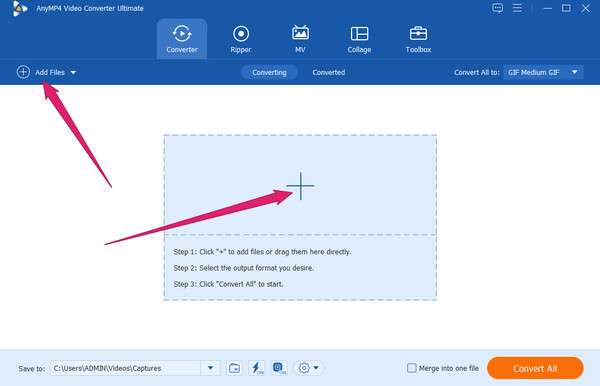
Po načtení videí klikněte na Malovat ikona pod souborem. Objeví se nové okno, kde musíte zaškrtnout Odstranění šumu videa volba. Kromě toho můžete také použít další vylepšení, která potřebujete, přepnutím jejich políček.
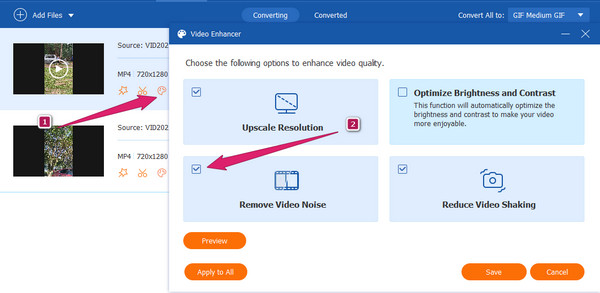
Poté můžete zasáhnout Náhled tlačítko pro kontrolu odšumovaného videa s vylepšením. Pokud si myslíte, že je vše v pořádku, klikněte na Aplikovat na všechno tab. Tímto způsobem mohou mít všechny vaše nahrané video soubory stejné vylepšení, jaké používáte, a klikněte na Uložit tlačítko po.
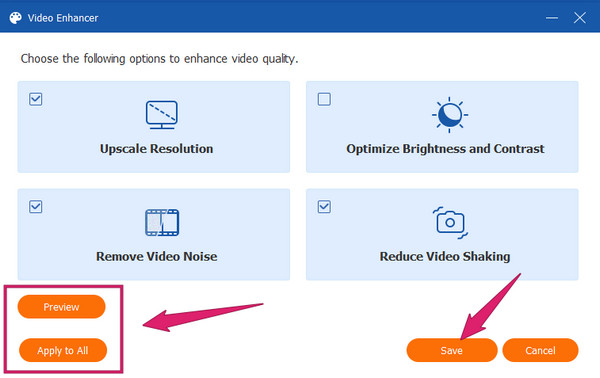
Nyní můžete zasáhnout Konvertovat tlačítko pro použití změn. Ujistěte se však, že před převodem musíte zkontrolovat výstupní formát, abyste zjistili, zda je to formát, který chcete. V opačném případě na něj klikněte a vyberte jeden.
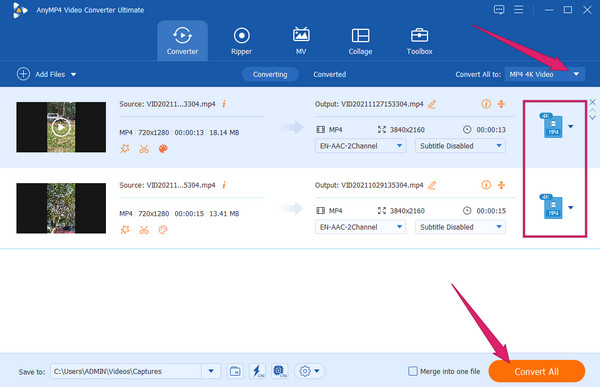
Další na seznamu je tento Premiere Pro. Je to další prominentní software pro úpravu videa, který je dodáván s filtrem redukce šumu. Tento filtr vám umožní vyčistit vaše videa a odstranit jejich zrnitost a šum. Filtr redukce šumu je známý pod názvem Median, který najdete v nabídce efektů softwaru. Pokud se tedy chcete podívat na postupy tohoto video nástroje pro odstranění šumu Adobe Premiere, postupujte podle níže uvedených kroků.
Jak vyčistit hlučné video pomocí Premiere Pro
Otevřete Premiere Pro a začněte vytvořením nového projektu a nahráním videa, které potřebujete vyčistit.
Jakmile budete hotovi, přejděte na Účinky a klikněte na ikonu Video Effects volba. Pod uvedenou možností stiskněte Hluk a obilí menu a hledejte Medián výběr.
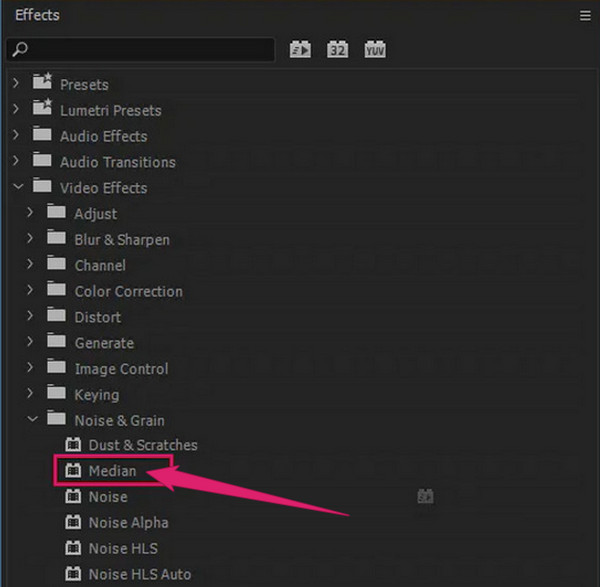
Prozkoumejte Účinky Ovládací část Medián jakmile kliknete na Rozevírací seznam Jídelní lístek. Poté upravte Poloměr nastavení, dokud nedosáhnete požadovaného výsledku. Poté můžete nyní přistoupit k uložení a exportu upraveného videa.
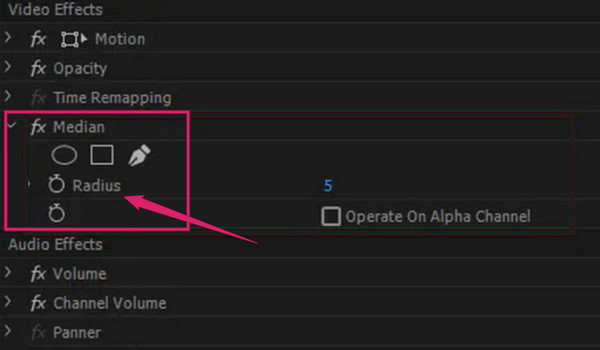
Máme také tento očekávaný odšumovač videa Topaz. Topaz DeNoise AI je video editor nabízející mnoho samostatných verzí a zásuvných nástrojů Topaz Labs. Jak jeho název napovídá, jedná se o nástroj, který je integrován s algoritmem umělé inteligence. Kromě odstranění šumu vám tento nástroj umožňuje zvýšit ostrost a obnovit detaily vašeho videa. Obecně je Topaz DeNoise AI jednou z největších. Omezení bezplatné zkušební verze vás však mohou vést k tomu, abyste viděli její velikost. Na druhou stranu, níže jsou kroky, které můžete provést, pokud chcete nástroj použít.
Jak vyčistit hlučné video pomocí Topaz DeNoise AI
Spusťte na svém zařízení nejlepší bezplatný odšumovač videa. Poté nahrajte své video přetažením z místní složky a umístěním na rozhraní.
Jakmile se video načte, nástroj automaticky vygeneruje vaše video a poskytne vám základní nastavení, ve kterých se můžete pohybovat.
Upravte Odstraňte hluk dokud nedosáhnete požadovaného nastavení. Poté klikněte na Uložit jako a pokračujte v exportu souboru.
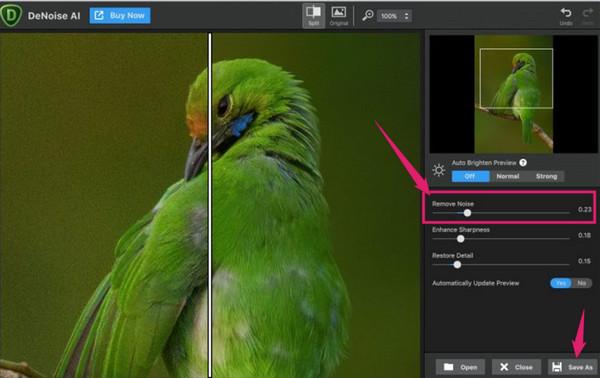
V dnešní době je k dispozici mnoho aplikací pro úpravu videa, ale pokud hledáte aplikaci pro odšumování videa, použijte tuto aplikaci VivaVideo. Tuto aplikaci můžete získat pro iPhone a Android se stejnými funkcemi a funkcemi. Kromě toho vám umožňuje využívat další nástroje kromě odšumovače, jako je odstraňovač pozadí, změna velikosti obrazovky, funkce úpravy více stop a mnoho dalších. Mezitím, když se podíváte na kroky níže, pojďme získat přístup k jeho okamžitému odstranění šumu videa.
Nainstalujte VivaVideo do svého mobilního zařízení a spusťte jej. Poté klepněte na NOVÝ PROJEKT pro nahrání videa.
Po nahrání videa klepněte na Změnit ikona níže. Poté potáhněte prstem doleva, dokud neuvidíte Redukce hluku volba. Klepněte na možnost a přetažením po panelu doprava ji zapněte.
Poté již můžete klepnout na VÝVOZNÍ tlačítko pro uložení videa.
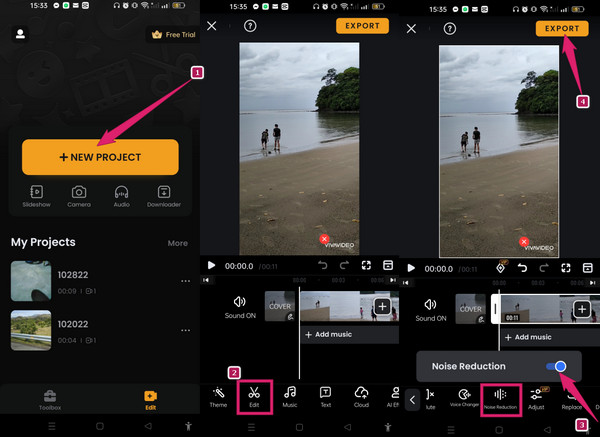
Další čtení:
Jak rychle zaostřit videa: Nejlepší pokyny k provedení
Jak zlepšit kvalitu videa GoPro: Nejlepší řešení s tipy
Mohu odšumovat videa bez aplikace na Androidu?
Ne. Pokud chcete video očistit od hluku, budete potřebovat aplikaci třetí strany. Většina telefonů se systémem Android nemá vestavěný nástroj pro odstranění šumu.
Mohu se vyhnout zrnitým videím?
Ano. Abyste se vyhnuli zrnitým videím, musíte fotoaparát nastavit na nejlepší nastavení. Chcete-li získat dobré snímky, použijte nízké ISO.
Zvyšuje odšumování velikost souboru videa?
Ne. Odšumování zrnitého videa ve skutečnosti ušetří až 50 % velikosti souboru. To znamená, že může snížit velikost vašeho souboru.
Víš jak zrušit šum ve vašem videu na desktopu a mobilu. Tento článek je dostatečně velkorysý, aby vám poskytl tři řešení, která můžete použít na svém počítači, a jedno pro mobil. Pokud se tedy nemůžete rozhodnout, který se vám nejlépe hodí, například takto, vyberte si vždy ten vrchní, Video Converter Ultimate.
Více Reading
Jak zlepšit kvalitu videa v programu Windows Movie Maker
Naučte se efektivní řešení, jak zlepšit kvalitu videa v programu Windows Movie Maker. Klepněte na tento článek a uchopte podrobný popis krok za krokem.
Kroky, jak zlepšit kvalitu videa v Premiere Pro
Spolu s odpovědí na to, jak exportovat vysoce kvalitní video v Premiere Pro, jsou také důležité pokyny pro zlepšení kvality. Přijďte se podívat sem.
Top 5 úžasných převodníků z 5K na 8K pro Windows a Mac
Podívejte se na pět úžasných video konvertorů, které vám poskytují extra dokonalost v převodu 5K na 8K. Které to jsou, zjistíte kliknutím na tento příspěvek.
Jak zlepšit kvalitu videa se zoomem výjimečnými způsoby
Jak zlepšit kvalitu videa na Zoom? Tento článek vás naučí výjimečné způsoby, jak vylepšit svá Zoom videa, pokud hledáte skvělé způsoby.
Vylepšete video